3 τρόποι για να μεταδώσετε το Instagram από το τηλέφωνό σας στην τηλεόραση – TechCult
Miscellanea / / August 27, 2023
Το Instagram είναι γεμάτο με συναρπαστικές φωτογραφίες, δυναμικά βίντεο και ιστορίες σε πραγματικό χρόνο, που ενσωματώνονται άψογα στην καθημερινή μας ύπαρξη. Ωστόσο, υπάρχουν στιγμές που το στραβοκοίταγμα σε μια μικροσκοπική οθόνη δεν δείχνει τα οπτικά της θαύματα. Επομένως, αυτό το άρθρο θα σας βοηθήσει να μάθετε πώς να μεταδίδετε το τηλέφωνό σας στην τηλεόραση, χρησιμοποιώντας το Chromecast και το Miracast, για να ζωντανέψετε τον κόσμο του Instagram στη μεγάλη οθόνη.

Πίνακας περιεχομένων
3 τρόποι για να μεταδώσετε το Instagram από το τηλέφωνό σας στην τηλεόραση
Μπορείτε εύκολα να μεταδώσετε το Instagram από τη συσκευή σας Android στην τηλεόρασή σας χρησιμοποιώντας τεχνολογία αντικατοπτρισμού οθόνης και συμβατή τηλεόραση. Αυτό σας επιτρέπει να μοιράζεστε ασύρματα την οθόνη της εφαρμογής Instagram από τη συσκευή σας Android στην οθόνη της τηλεόρασης. Τώρα, ας δούμε διάφορες μεθόδους για τη μετάδοση του Instagram σε μια τηλεόραση χρησιμοποιώντας μια συσκευή Android.
Γρήγορη απάντηση
Ακολουθούν τα βήματα για τη μετάδοση του Instagram από τον υπολογιστή σας στην τηλεόρασή σας χρησιμοποιώντας το Google Chromecast:
1. Εξασφαλίστε και τα δύο Google Chromecast και σου Η/Υ βρίσκονται στο ίδιο δίκτυο Wi-Fi.
2. Ανοιξε Google Chrome στον υπολογιστή σας και συνδεθείτε στον υπολογιστή σας Λογαριασμός Instagram.
3. Σε ένα νέα καρτέλα Chrome, Κάνε κλικ στο εικονίδιο με τρεις τελείες πάνω δεξιά.
4. Επιλέγω Εκμαγείο… από το μενού και επιλέξτε το δικό σας Συσκευή Chromecast από τη λίστα.
5. Επιλέξτε το Καρτέλα Cast, επιφάνεια εργασίας Cast ή αρχείο Cast επιλογή.
6. Πλοηγηθείτε στο δικό σας Καρτέλα Instagram για να το δείτε στην οθόνη της τηλεόρασής σας.
Σημείωση: Δεδομένου ότι τα smartphone Android δεν έχουν τις ίδιες επιλογές ρυθμίσεων, διαφέρουν από κατασκευαστή σε κατασκευαστή. Ως εκ τούτου, βεβαιωθείτε ότι έχετε τις σωστές ρυθμίσεις πριν αλλάξετε κάποια στη συσκευή σας. Αυτά τα βήματα πραγματοποιήθηκαν στο Samsung Galaxy S20 FE τηλέφωνο, όπως φαίνεται στις παρακάτω εικόνες.
Μέθοδος 1: Χρήση της ενσωματωμένης λειτουργίας κατοπτρισμού οθόνης του τηλεφώνου και της τηλεόρασης
Εάν έχετε Smart TV με ενσωματωμένο Screen mirroring ή υποστήριξη Miracast, είστε τυχεροί γιατί δεν χρειάζεται να αγοράσετε το Google Chromecast dongle. Χρησιμοποιώντας το Screencast ή το Miracast, μπορείτε εύκολα να μεταδώσετε το smartphone σας απευθείας στην smart TV σας ακολουθώντας τα επόμενα βήματα.
Σημείωση: Εκτελούνται τα ακόλουθα βήματα στο Samsung smartphone και Smart TV Samsung.
1. Συνδέστε το δικό σας smartphone και έξυπνη τηλεόραση στο ίδιο δίκτυο Wi-Fi.
2. Πάτα το Κουμπί MENU ή SMART HUB από το τηλεχειριστήριο της τηλεόρασης Samsung.
3. Εδώ, επιλέξτε Ρυθμίσεις.

4. Εναλλαγή στο Γενικός καρτέλα και επιλέξτε το Διαχείριση εξωτερικής συσκευής επιλογή.

5. Στη συνέχεια, επιλέξτε το Διαχείριση σύνδεσης συσκευής επιλογή.
6. Επίλεξε το Λίστα συσκευών επιλογή.
7. Τώρα, στο δικό σου smartphone, τραβήξτε προς τα κάτω το πίνακα ειδοποιήσεων και πατήστε στο Έξυπνη προβολή επιλογή. Το τηλέφωνό σας θα πραγματοποιήσει σάρωση για διαθέσιμες συσκευές.
Σημείωση: Τα τηλέφωνα Android από άλλες επωνυμίες ενδέχεται να έχουν αυτήν την επιλογή ως Miracast, Screencast, Cast, Screen mirroring, Screen Share και άλλα.
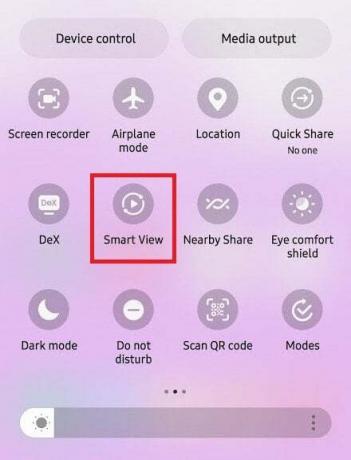
8. Από το Τηλέφωνο → Άλλη συσκευή ενότητα, επιλέξτε το όνομα της τηλεόρασής σας από τη λίστα διαθέσιμων συσκευών.
9. Πατήστε Ξεκίνα τώρα από το αναδυόμενο παράθυρο για να ξεκινήσετε τη μετάδοση της εφαρμογής Instagram με το Smart View.
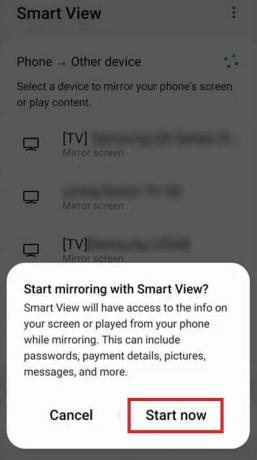
10 Στο δικό σας τηλεόραση, επίλεξε το Επιτρέπω επιλογή από το αναδυόμενο παράθυρο επιβεβαίωσης για να επιτρέψετε στο τηλέφωνό σας να μοιράζεται την οθόνη του.
11. Τώρα, ανοίξτε το Εφαρμογή Instagram στο τηλέφωνό σας για να δείτε όλο το περιεχόμενό του στη μεγάλη οθόνη της τηλεόρασής σας.
Είναι το πώς μπορείτε να μεταδώσετε το Instagram από το τηλέφωνό σας στην τηλεόραση.
Διαβάστε επίσης: Πώς να κάνετε μετάδοση ζουμ στην τηλεόραση από το Android: Ζουμ στη μεγάλη οθόνη
Μέθοδος 2: Χρήση του Google Chromecast
Μπορείτε να χρησιμοποιήσετε το Google Chromecast όταν η τηλεόρασή σας δεν διαθέτει ενσωματωμένη επιλογή κατοπτρισμού ή μετάδοσης οθόνης. Το Chromecast ουσιαστικά προσθέτει δυνατότητες μετάδοσης και ροής σε τηλεοράσεις που δεν διαθέτουν αυτές τις δυνατότητες. Μπορείς να χρησιμοποιήσεις διάφορες δωρεάν εφαρμογές Chromecast στο τηλέφωνό σας για να μεταδώσετε με επιτυχία το τηλέφωνό σας στην τηλεόρασή σας. Διαβάστε και ακολουθήστε τον οδηγό μας Πώς να αντικατοπτρίσετε την οθόνη Android ή iPhone σας στο Chromecast για να μάθετε διάφορες μεθόδους για να βλέπετε τις αναρτήσεις και τους κυλίνδρους ροής Instagram στην οθόνη της τηλεόρασής σας.
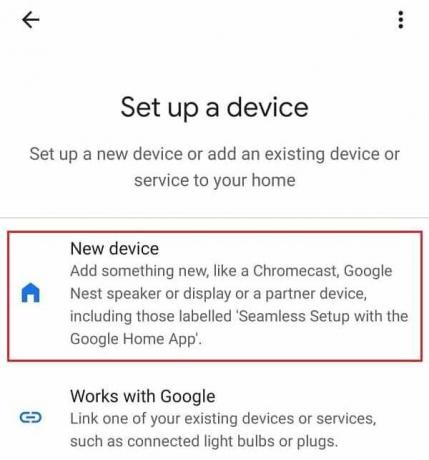
Μέθοδος 3: Χρήση της δυνατότητας Cast του προγράμματος περιήγησης Chrome σε υπολογιστή
Χρησιμοποιώντας την Χαρακτηριστικό Cast του προγράμματος περιήγησης Google Chrome σε υπολογιστή σας το επιτρέπει εμφάνιση των περιεχομένων μιας καρτέλας του προγράμματος περιήγησης ή ολόκληρης της οθόνης σας σε μια συμβατή συσκευή με δυνατότητα Chromecast, όπως α Τηλεόραση με συνδεδεμένη συσκευή Chromecast. Αυτό είναι ιδιαίτερα χρήσιμο για την κοινή χρήση παρουσιάσεων, βίντεο, ιστότοπων και άλλου περιεχομένου σε μεγαλύτερη οθόνη.
Στην περίπτωσή μας, θα μπορείτε να κάνετε Chromecast την καρτέλα της εφαρμογής Instagram στην οθόνη της τηλεόρασής σας εύκολα με τη βοήθεια των παρακάτω βημάτων.
1. Συνδέστε το Google Chromecast και Η/Υ στο ίδιο δίκτυο Wi-Fi.
2. Πάνω στο ___ σου υπολογιστή, άνοιξε το Πρόγραμμα περιήγησης Google Chrome και Σύνδεση στο δικό σου Λογαριασμός Instagram.
3. Ανοίξτε α νέα καρτέλα στο πρόγραμμα περιήγησης Google Chrome και κάντε κλικ στο εικονίδιο με τρεις τελείες που βρίσκεται στην επάνω δεξιά γωνία του προγράμματος περιήγησής σας.
4. Από το μενού, κάντε κλικ στο Εκμαγείο… επιλογή.
Σημείωση: Θα εμφανιστεί μια λίστα με συσκευές με δυνατότητα Chromecast όπου μπορείτε να μεταδώσετε την οθόνη του υπολογιστή.

5. Επιλέξτε το δικό σας Συσκευή Chromecast από τη λίστα και σύντομα ο κατοπτρισμός της οθόνης του υπολογιστή θα ξεκινήσει στην τηλεόρασή σας.
Σημείωση: Από προεπιλογή, μόνο το ενεργή καρτέλα του προγράμματος περιήγησης θα αντικατοπτρίζεται στην τηλεόραση. Οι χρήστες μπορούν να επιλέξουν από τρία castingπηγές, όπως:
- Καρτέλα Cast: Στην επιλογή της καρτέλας Cast, οι χρήστες μπορούν να μεταδώσουν μία μόνο καρτέλα στο πρόγραμμα περιήγησης Google Chrome και αυτή μπορεί να χρησιμοποιηθεί για την αποτελεσματική μετάδοση του Instagram στην οθόνη της τηλεόρασής σας.
- Cast desktop: Η επιλογή Cast desktop σάς επιτρέπει να μεταδώσετε την πλήρη οθόνη της οθόνης σας, συμπεριλαμβανομένων των καρτελών του Chrome και άλλων εφαρμογών.
- Αρχείο Cast: Για να κάνετε ροή αρχείων ήχου/βίντεο, κάντε κλικ στο αρχείο που θέλετε να μεταδώσετε στην οθόνη της τηλεόρασής σας στην επιλογή Αρχείο Cast.
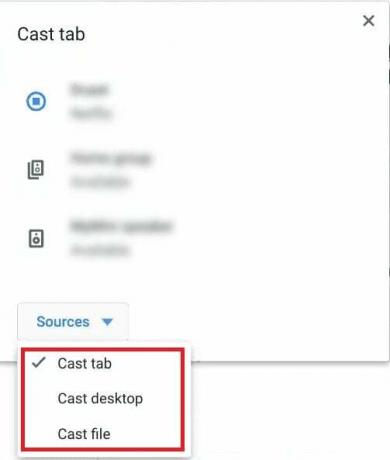
6. Τώρα, μεταβείτε στην καρτέλα όπου βρίσκεστε Λογαριασμός Instagram έχει πρόσβαση και το Chromecast στο προφίλ σας στο Instagram.
Διαβάστε επίσης: Πώς να κάνετε βιντεοκλήση στο Instagram από υπολογιστή
Ελπίζουμε ότι αυτές οι μέθοδοι σας βοήθησαν να καταλάβετε πώς να μεταδώσετε το Instagram στην τηλεόρασή σας. Τώρα μπορείτε να μοιραστείτε τις αγαπημένες σας στιγμές IG στη μεγάλη οθόνη. Εάν έχετε οποιεσδήποτε ερωτήσεις ή χρειάζεστε περαιτέρω βοήθεια, μην διστάσετε να αφήσετε ένα σχόλιο παρακάτω. Μέχρι την επόμενη φορά, καλό casting!
Ο Pete είναι συγγραφέας ανώτερου προσωπικού στην TechCult. Ο Pete λατρεύει την τεχνολογία όλων των πραγμάτων και είναι επίσης ένας άπληστος DIYer στην καρδιά. Έχει μια δεκαετία εμπειρίας στο να γράφει οδηγίες, χαρακτηριστικά και οδηγούς τεχνολογίας στο διαδίκτυο.



